Google Translate
TATO SLUŽBA MŮŽE OBSAHOVAT PŘEKLADY ZAJIŠTĚNÉ SLUŽBAMI GOOGLE. SPOLEČNOST GOOGLE ODMÍTÁ VEŠKERÉ ZÁRUKY VE VZTAHU K PŘEKLADŮM, A TO VÝSLOVNÉ NEBO PŘEDPOKLÁDANÉ, VČETNĚ JAKÝCHKOLI ZÁRUK NA PŘESNOST, SPOLEHLIVOST A VČETNĚ VEŠKERÝCH PŘEDPOKLÁDANÝCH ZÁRUK OBCHODOVATELNOSTI, VHODNOSTI PRO URČITÝ ÚČEL A NEPORUŠENÍ PRÁV.
Referenční příručky společnosti Nikon Corporation (níže, „Nikon“) byly přeloženy pro vaše pohodlí s využitím překladatelského softwaru využívajícího službu Google Translate. Bylo vynaloženo přiměřené úsilí, aby se dosáhlo přesných překladů, nicméně žádný automatický překlad není dokonalý, ani není určen k nahrazení překladatelů. Překlady jsou poskytovány jako služba uživatelům referenčních příruček Nikon a jsou poskytovány „tak jak jsou“. Na přesnost, spolehlivost nebo správnost jakýchkoli překladů z angličtiny do jiného jazyka není poskytována žádná záruka jakéhokoli druhu, ať již výslovná, nebo předpokládaná. Určitý obsah (obrázky, videa, flashové prezentace, atd.) nemusí být kvůli omezením překladatelského softwaru správně přeložen.
Oficiálním textem je anglická verze referenčních příruček. Jakékoli nesrovnalosti nebo rozdíly vzniklé překladem nejsou závazné a nemají žádný právní účinek na dodržování shody nebo za účelem vymahatelnosti. V případě jakýchkoli otázek vyvstalých s ohledem na přesnost informací obsažených v přeložených referenčních příručkách se podívejte na anglickou verzi příruček, která je oficiální verzí.
Vyvážení dojmu na výšku
Tlačítko G U C nabídka fotografování
Jemně dolaďte nastavení odstínu a jasu pro lidské portréty a uložte výsledky pro použití během fotografování jako [ Režim 1 ], [ Režim 2 ] nebo [ Režim 3 ].
Vytváření režimů vyvážení obrazu na výšku
-
Vyberte [
Vyváženost portrétního dojmu ] v nabídce fotografování.
-
Zvýrazněte režim od [ Mode 1 ] do [ Mode 3 ] a stiskněte 2 .
- Zobrazí se možnosti pro vybraný režim.
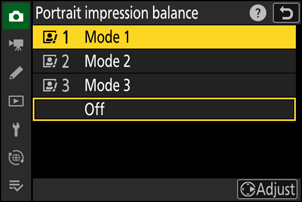
-
Upravte odstín a jas.
- Stisknutím 4 nebo 2 upravte odstín na ose M (purpurová)–Y (žlutá). Purpurová se zvyšuje při pohybu směrem k M, oranžová (žlutá) při pohybu směrem k Y.
- Stisknutím 1 nebo 3 upravte jas. Jas se zvyšuje se stoupajícími hodnotami a snižuje se, jak klesají.
- Vybrané hodnoty se zobrazí napravo od mřížky.
- Chcete-li obnovit výchozí nastavení, stiskněte tlačítko O
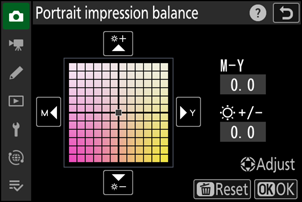
-
Uložit změny.
- Stiskněte J pro uložení změn a návrat do menu.
- Režimy, které byly změněny z výchozích hodnot, jsou označeny hvězdičkami (“ U “).
- Opakováním kroků 1 až 4 vytvořte další režimy.
Použití uložených režimů
Chcete-li povolit vyvážení dojmu portrétu během fotografování, vyberte požadovaný režim ([ Mode 1 ] až [ Mode 3 ]) pro [ Portrait impression balance ] v menu fotografování.
„Vyváženost zobrazení na výšku“
[ Vyvážení zobrazení na výšku ] nebude k dispozici, pokud:
- [ Monochrome ], [ Flat Monochrome ], [ Deep Tone Monochrome ] nebo [ Creative Picture Control ] je vybráno pro [ Set Picture Control ], popř.
- [ Monochrome ] je vybráno pro [ Set Picture Control (HLG) ].
Upozornění: Používání vyvážení zobrazení na výšku
Vyvážení dojmu portrétu může ovlivnit oblasti snímku, které mají podobnou barvu jako kůže portrétovaných objektů.
Pokud bylo [ Portrait impression balance ] přiřazeno místo v menu i pomocí uživatelské funkce f1 [ Customize i menu ], můžete vybrat tuto možnost, otáčením hlavního příkazového voliče zvolit režim a poté upravit odstín a jas pomocí multifunkčního voličem při náhledu jejich účinků na objekt zarámovaný na displeji.

